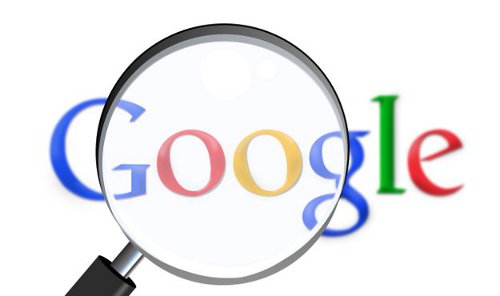
Googleアカウントを作成すると、Webサイトを運営していく上で非常に便利なGoogle アナリティクスやGoogle ウェブマスターツール、Gmailなどのサービスが利用できます。この記事ではGoogleアカウントの作成方法を実際の画像とともにご紹介します。
まずは下記のURLをクリックして必要項目を入力します。
https://accounts.google.com/SignUp?hl=ja
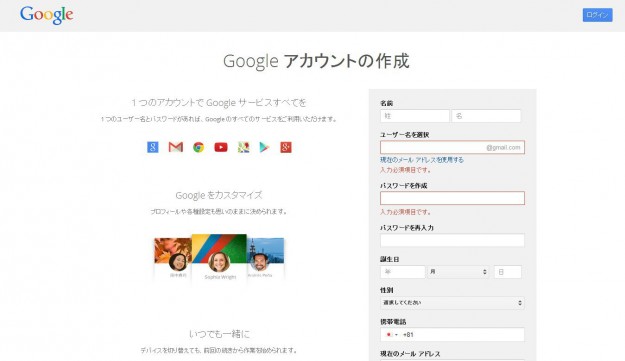
- 名前
- ユーザー名
- パスワード
- 誕生日
- 性別
- 携帯電話
- 現在のメールアドレス
- ロボットによる登録でないことを証明
- 国
- 利用規約とプライバシーポリシーへの同意
自分の名前を入力します。
ユーザー名は他の人がすでに使用していなければ自分で好きなモノを設定できます。
アカウントと同時に作成されるGmailのメールアドレスの@よりも前の部分になります。例えばユーザー名を”denno2525″とした場合、作成されるGmailのメールアドレスはdenno2525@gmail.comとなり、ユーザー名もdenno2525@gmail.comになります。
※ユーザー名は後で変更することはできません。
今後Googleアカウントにログインする際のパスワードです。8文字以上で設定します。簡単に推測されそうなもの(誕生日など)はセキュリティ上危険なので避けましょう。
自分の誕生日を入力します。基本的に後から修正することはできません。また、Googleアカウントの登録は13歳以上でなければできませんのでご注意下さい。
性別を選択します。「女性」「男性」「その他」が選択できます。
携帯電話番号を入力します。必須項目ではありませんが、設定しておくとパスワードを忘れてしまった際にリセットを行なうことができます。
必須ではありません。入力しておくとGmailの予備のメールアドレスとして設定されます。
プログラムによるアカウント取得を防ぐための項目です。画像に表示されている数字を入力すればOKです。「この確認をスキップします」にチェックを入れると入力を省略できますが、音声電話による確認が必要となります。
利用する国を選択します。
Googleの利用規約とプライバシーポリシーをよく読み、同意できる場合はチェックボックスにチェックを入れます。同意できない場合はGoogleアカウントを作成できません。
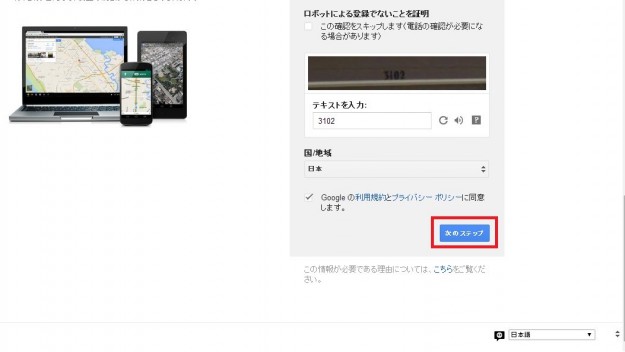
必要項目の入力が完了したら「次のステップ」という青いボタンをクリックします。
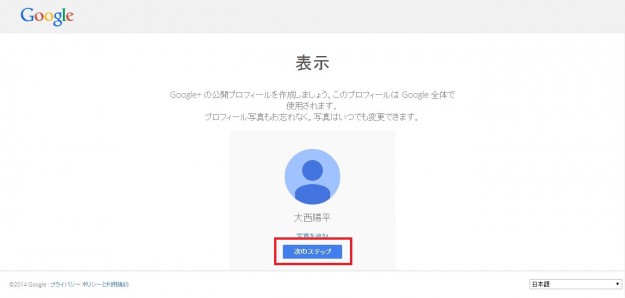
これでGoogleアカウントの作成は完了です。Google+のプロフィールを作成するよう促されますが、使用予定でない方はそのまま画面を閉じても問題ありません。
一応「次のステップ」をクリックするとGmailのメールアドレスが確認できます。
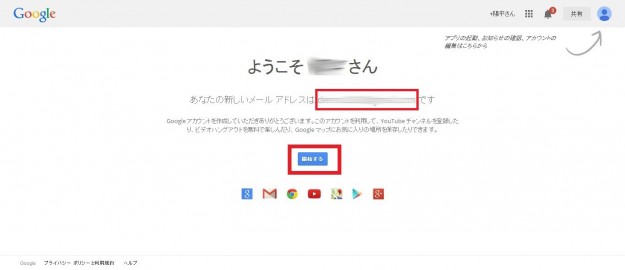







I love these aritelcs. How many words can a wordsmith smith?
Dear Didik
Thank you for praising.
I do not know it because I only write it when I want to write it.
次のステップで英語が出てくるのはなぜですか
trv様
コメント頂きありがとうございます。
私が「次のステップ」をクリックした際に表示された画面は記事中画像の通りです。
trv様の操作時に異なった画面(英語)が表示されたとすれば、
・何らかの設定が私とは異なっていた
・googleの仕様変更により表示されるページが変更された
などの理由が考えられます。
申し訳ございませんが「英語が出てくる」という情報だけでは、それ以上のことはわかりかねます。